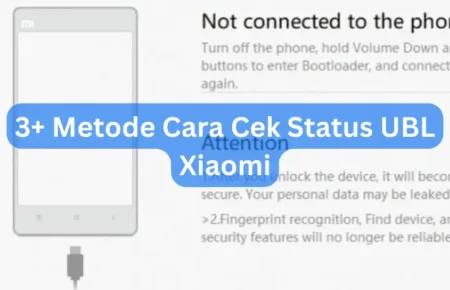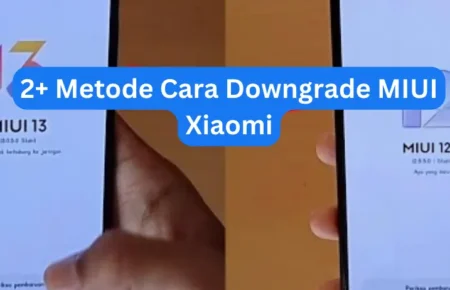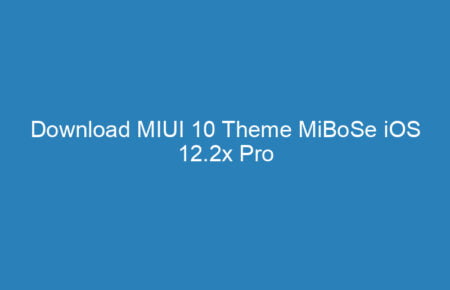LingkarBerita.com – Di Artikel kali ini kita akan membahas cara yang efektif untuk menjaga privasi dan keamanan data penting pada smartphone Xiaomi Anda. Dalam era digital ini, keamanan data pribadi menjadi semakin penting, terutama ketika kita memiliki banyak file penting, mulai dari foto pribadi hingga dokumen rahasia, yang tersimpan di perangkat kita.
Oleh karena itu, dalam artikel ini, kita akan mengeksplorasi berbagai teknik dan fitur yang dapat Anda manfaatkan untuk menyembunyikan dan melindungi file-file penting Anda dengan sebaik mungkin pada perangkat Xiaomi Anda.
Salah satu kunci dari menjaga privasi dan keamanan data di perangkat Xiaomi adalah dengan memanfaatkan berbagai fitur keamanan bawaan, aplikasi pihak ketiga yang andal, serta praktik keamanan yang bijak.
Mari kita menjelajahi berbagai cara untuk “Sembunyikan File Penting Pada Smartphone Xiaomi” dengan memanfaatkan segala yang perangkat ini tawarkan. Dengan demikian, Anda dapat merasa lebih tenang dan yakin bahwa data pribadi Anda tetap aman dari mata yang tidak berkepentingan.
1. Gunakan Aplikasi Pengunci
Penggunaan aplikasi pengunci adalah salah satu cara paling efektif untuk melindungi file penting pada perangkat Xiaomi Anda. Xiaomi menyediakan fitur pengunci bawaan yang memungkinkan Anda mengunci aplikasi individu untuk melindungi akses ke konten pribadi Anda. Berikut adalah langkah-langkahnya:
Aktifkan Penguncian Aplikasi:
- Buka menu “Pengaturan” pada perangkat Xiaomi Anda.
- Gulir ke bawah dan pilih opsi “Keamanan”.
- Di dalam menu Keamanan, Anda akan menemukan opsi “Penguncian Aplikasi”. Pilih ini.
Atur Kode Pengaman atau Sidik Jari:
- Ketika Anda memilih “Penguncian Aplikasi”, Anda akan diminta untuk mengatur kode PIN atau pola pengunci.
- Anda juga dapat memilih untuk menggunakan sidik jari jika perangkat Anda mendukungnya. Ini akan menambah lapisan keamanan ekstra.
Pilih Aplikasi yang Akan Dikunci:
- Setelah Anda mengatur kode PIN atau pola, Anda akan melihat daftar aplikasi yang terinstal di perangkat Anda.
- Pilih aplikasi yang ingin Anda kunci. Anda dapat memilih aplikasi-aplikasi yang mengandung data penting, seperti galeri foto, aplikasi pesan, atau aplikasi dokumen.
Buka Aplikasi dengan Kode atau Sidik Jari:
- Setelah Anda mengunci aplikasi, setiap kali Anda mencoba membuka aplikasi tersebut, Anda akan diminta untuk memasukkan kode PIN atau menempatkan sidik jari Anda untuk membukanya.
2. Manfaatkan Ruang Aman
Ruang Aman adalah tempat tersembunyi di dalam smartphone Xiaomi Anda di mana Anda dapat menyimpan file, foto, dan dokumen pribadi Anda secara aman. Ini adalah lingkungan terpisah yang terlindungi dengan kata sandi atau sidik jari Anda. Fitur ini memungkinkan Anda untuk memisahkan dan melindungi data sensitif dari mata orang lain, bahkan jika seseorang meminjam ponsel Anda.
Bagaimana Menggunakan Ruang Aman di Xiaomi:
Aktifkan Ruang Aman:
- Buka “Pengaturan” pada perangkat Xiaomi Anda.
- Pilih opsi “Keamanan”.
- Cari “Ruang Aman” atau “Kluis Aman” dan aktifkan fitur ini.
Mengatur Kata Sandi atau Sidik Jari:
- Anda akan diminta untuk mengatur kata sandi atau sidik jari yang akan digunakan untuk membuka Ruang Aman. Pastikan untuk memilih kombinasi yang kuat.
Pindahkan File ke Ruang Aman:
- Setelah Anda mengatur Ruang Aman, Anda dapat memindahkan file ke dalamnya. Ini bisa berupa foto, video, dokumen, atau bahkan aplikasi tertentu.
- Pilih file atau aplikasi yang ingin Anda sembunyikan, lalu pilih opsi untuk memindahkannya ke Ruang Aman. File-file ini tidak akan muncul dalam galeri foto atau daftar aplikasi reguler.
Mengakses Ruang Aman:
- Untuk mengakses Ruang Aman, Anda harus memasukkan kata sandi atau menempatkan sidik jari Anda.
- Di dalam Ruang Aman, Anda dapat mengelola file Anda, menghapus, atau menambahkan file baru.
Keuntungan Menggunakan Ruang Aman:
- Privasi Tambahan: Ruang Aman memberikan tingkat privasi tambahan untuk data Anda, sehingga hanya Anda yang dapat mengaksesnya.
- Pencegahan Akses Tidak Diinginkan: Ini melindungi data Anda dari akses oleh orang lain, bahkan jika ponsel Anda berada dalam peminjaman atau hilang.
- Pemisahan Konten: Anda dapat memisahkan konten pribadi dari konten umum pada perangkat Anda.
- Perlindungan terhadap Aplikasi dan File: Anda dapat menyembunyikan aplikasi serta file pribadi dengan aman di Ruang Aman.
3. Gunakan Aplikasi Pihak Ketiga
Selain fitur bawaan, Anda juga dapat memanfaatkan aplikasi pihak ketiga yang dirancang khusus untuk menyembunyikan file di smartphone Xiaomi Anda.
Beberapa aplikasi populer seperti Vaulty, Keepsafe, dan File Hide Expert dapat membantu Anda menyembunyikan file dengan cara yang lebih rinci dan aman. Pastikan untuk memilih aplikasi yang memiliki ulasan positif dan peringkat tinggi di Google Play Store.
Unduh dan Instal Aplikasi Pengunci Pihak Ketiga:
- Buka Google Play Store pada perangkat Xiaomi Anda.
- Cari aplikasi pengunci file pihak ketiga, seperti Vaulty, Keepsafe, atau File Hide Expert.
- Unduh dan instal aplikasi yang Anda pilih.
Buat Akun atau Kata Sandi:
- Setelah aplikasi terinstal, buka aplikasi dan ikuti langkah-langkah awal untuk membuat akun atau mengatur kata sandi.
- Pastikan untuk memilih kata sandi yang kuat untuk aplikasi ini.
Pilih File yang Akan Disembunyikan:
- Akses aplikasi tersebut dan pilih file atau konten yang ingin Anda sembunyikan.
- Biasanya, aplikasi ini akan memiliki opsi untuk menyimpan foto, video, dokumen, atau bahkan pesan teks.
Sembunyikan File:
- Gunakan fitur aplikasi untuk menyembunyikan file. Ini mungkin melibatkan menekan tombol “sembunyikan” atau “lindungi” pada file yang Anda pilih.
Akses File dengan Kata Sandi atau PIN:
- Setiap kali Anda ingin mengakses file yang telah Anda sembunyikan, Anda harus membuka aplikasi pihak ketiga ini dan memasukkan kata sandi atau PIN yang telah Anda buat.
- Setelah itu, Anda dapat melihat dan mengelola file Anda.
Manfaat Menggunakan Aplikasi Pihak Ketiga:
- Keamanan Ekstra: Aplikasi pengunci pihak ketiga seringkali menawarkan lapisan keamanan tambahan, seperti menyembunyikan ikon aplikasi sehingga tidak mudah ditemukan oleh orang lain.
- Pengaturan Lebih Lanjut: Anda dapat mengatur pengaturan lebih lanjut, seperti mengunci file dengan pola atau sidik jari, membuat galeri foto tersembunyi, dan bahkan mengatur alarm palsu untuk mengelabui orang lain.
- Kebebasan untuk Memilih: Anda memiliki pilihan lebih banyak dalam hal aplikasi dan tampilan yang lebih disesuaikan untuk kebutuhan privasi Anda.
4. Enkripsi File Anda
Untuk melindungi file penting Anda, Anda juga dapat mengenkripsi mereka. Xiaomi memiliki fitur enkripsi file yang memungkinkan Anda mengamankan file dengan kata sandi.
Anda dapat mengakses fitur ini melalui Aplikasi Pengaturan > Keamanan > Enkripsi File. Dengan mengenkripsi file-file Anda, bahkan jika seseorang mendapatkan akses fisik ke smartphone Anda, mereka tidak akan bisa membuka file tersebut tanpa kata sandi.
Aktifkan Enkripsi File:
- Buka “Pengaturan” pada perangkat Xiaomi Anda.
- Pilih opsi “Keamanan” atau “Keamanan dan Privasi.”
- Cari dan aktifkan opsi “Enkripsi File” atau “Enkripsi Perangkat.”
Atur Kata Sandi Enkripsi:
- Setelah Anda mengaktifkan enkripsi, Anda akan diminta untuk mengatur kata sandi enkripsi.
- Pastikan kata sandi yang Anda pilih sangat kuat dan mudah diingat.
Proses Enkripsi:
- Setelah Anda mengatur kata sandi, perangkat Xiaomi Anda akan memulai proses enkripsi. Ini mungkin memakan waktu beberapa saat, tergantung pada jumlah data yang ada di perangkat Anda.
Selesaikan Enkripsi:
- Setelah proses enkripsi selesai, semua data di perangkat Xiaomi Anda akan menjadi terenkripsi. Ini termasuk foto, video, dokumen, dan data lainnya.
]Masukkan Kata Sandi untuk Mengakses Data:
- Setiap kali Anda ingin mengakses data yang telah dienkripsi, Anda harus memasukkan kata sandi enkripsi. Ini termasuk ketika Anda membuka aplikasi yang mengakses data tersebut.
Keuntungan Menggunakan Enkripsi:
- Perlindungan Tingkat Tinggi: Enkripsi adalah salah satu metode teraman untuk melindungi data Anda. Bahkan jika perangkat Anda jatuh ke tangan yang salah, data tersebut tidak akan dapat diakses tanpa kata sandi.
- Perlindungan terhadap Akses Fisik: Enkripsi memberikan perlindungan tambahan terhadap akses fisik ke perangkat Anda, misalnya jika perangkat dicuri.
- Melindungi Data Seluruh Perangkat: Enkripsi melindungi semua data pada perangkat, termasuk file yang tidak tersedia melalui aplikasi pengunci atau metode penyembunyian lainnya.
5. Jangan Menyimpan Semua di Galeri
Galeri adalah tempat yang paling umum digunakan untuk menyimpan foto dan video. Namun, Anda dapat menyimpan file penting di lokasi lain di dalam ponsel Anda. Misalnya, Anda dapat membuat folder tersembunyi di aplikasi pengelola file atau menyimpannya di dalam aplikasi dokumen. Ini akan membuatnya sulit ditemukan oleh orang yang meminjam ponsel Anda.
6. Backup Data Anda Secara Teratur
Terlepas dari semua tindakan yang diambil untuk menyembunyikan file, Anda selalu berisiko kehilangan data. Oleh karena itu, pastikan untuk membuat backup data secara teratur, entah itu melalui layanan cloud atau menyimpannya di perangkat lain. Dengan cara ini, Anda tidak akan kehilangan file penting meskipun Anda harus mereset ponsel atau kehilangan akses ke file tersebut.
Pilih Metode Backup:
- Perangkat Xiaomi Anda menyediakan beberapa metode untuk melakukan backup data. Salah satu metode yang umum adalah menggunakan layanan cloud seperti Mi Cloud, Google Drive, atau layanan penyimpanan lainnya yang dapat diakses dari perangkat Anda.
Backup Data ke Layanan Cloud:
- Jika Anda menggunakan layanan cloud Xiaomi (Mi Cloud), Anda dapat mengaksesnya melalui Pengaturan > Akun > Mi Cloud.
- Pilih jenis data yang ingin Anda backup, seperti kontak, foto, video, atau pesan.
- Aktifkan opsi penyimpanan otomatis, sehingga data Anda secara teratur disinkronkan dengan cloud.
Backup ke Perangkat Eksternal:
- Anda juga dapat menggunakan perangkat eksternal seperti komputer atau hard drive eksternal untuk menyimpan salinan cadangan data Anda secara fisik.
- Kabel USB atau konektivitas nirkabel Bluetooth atau Wi-Fi dapat digunakan untuk mentransfer data dari perangkat Xiaomi Anda ke komputer atau perangkat penyimpanan eksternal.
Atur Penjadwalan Backup:
- Beberapa layanan cloud dan aplikasi pihak ketiga yang digunakan untuk backup menawarkan opsi penjadwalan. Anda dapat mengatur backup secara otomatis pada interval yang Anda tentukan, sehingga Anda tidak perlu melakukannya secara manual.
Simpan Kata Sandi dan Informasi Login:
- Pastikan Anda menyimpan kata sandi dan informasi login untuk akun layanan cloud Anda dengan aman. Ini memungkinkan Anda untuk mengakses data cadangan Anda jika perlu.
Keuntungan Menggunakan Backup Secara Teratur:
- Perlindungan Data: Dengan cadangan data secara teratur, Anda dapat memulihkan data Anda jika terjadi sesuatu yang tidak terduga, seperti kehilangan perangkat atau kerusakan perangkat.
- Kemudahan Pemulihan: Jika Anda perlu mereset pabrik perangkat Anda, Anda dapat dengan cepat memulihkan data Anda dari cadangan.
- Pemindahan Data: Backup memudahkan pemindahan data dari satu perangkat Xiaomi ke perangkat lainnya, jika Anda memperbarui atau mengganti perangkat.
7. Penggunaan Cloud untuk File Penting
Penggunaan layanan cloud untuk file penting adalah metode yang sangat berguna dalam menjaga keamanan data Anda pada perangkat Xiaomi Anda. Layanan cloud memungkinkan Anda untuk menyimpan data di server jarak jauh dan mengaksesnya dari berbagai perangkat. Berikut adalah cara untuk menjelajahi lebih lanjut penggunaan layanan cloud untuk file penting:
1. Pilih Layanan Cloud:
- Ada banyak layanan cloud populer yang dapat Anda pilih, seperti Google Drive, Dropbox, Mi Cloud, OneDrive, dan banyak lainnya.
- Pilih salah satu layanan cloud yang sesuai dengan kebutuhan dan preferensi Anda.
2. Daftar dan Login:
- Unduh aplikasi layanan cloud yang Anda pilih dari Google Play Store jika belum ada di perangkat Xiaomi Anda.
- Daftar akun atau login ke akun cloud yang sudah Anda miliki. Pastikan Anda mengingat informasi login dengan baik.
3. Upload File Anda:
- Setelah Anda login, Anda dapat mengunggah file penting Anda ke penyimpanan cloud. Ini bisa berupa foto, video, dokumen, atau file lainnya.
- Beberapa layanan cloud bahkan menyediakan opsi untuk mengunggah foto dan video secara otomatis dari perangkat Anda.
4. Organisasi dan Kelola File:
- Di dalam aplikasi layanan cloud, Anda dapat mengatur dan mengelola file Anda ke dalam folder yang sesuai. Ini membantu Anda menjaga file tetap terstruktur dan mudah diakses.
5. Akses dari Perangkat Lain:
- Salah satu keunggulan utama layanan cloud adalah Anda dapat mengakses file Anda dari perangkat lain, seperti komputer, tablet, atau perangkat lain yang terhubung ke internet.
- Anda hanya perlu login ke akun cloud Anda dari perangkat lain untuk mengakses file-file tersebut.
Keuntungan Menggunakan Cloud untuk File Penting:
- Keamanan Data: Layanan cloud umumnya menawarkan tingkat keamanan yang tinggi, termasuk enkripsi data saat diunggah dan diunduh.
- Akses Mudah: Anda dapat mengakses file Anda dari mana saja dan kapan saja dengan koneksi internet, sehingga Anda tidak perlu khawatir kehilangan akses ke data Anda saat bepergian atau jika perangkat rusak.
- Backup Otomatis: Banyak layanan cloud menawarkan opsi untuk melakukan backup otomatis, sehingga data Anda selalu aman.
8. Pembaruan Keamanan dan Perangkat Lunak
Pembaruan keamanan dan perangkat lunak adalah komponen penting dalam menjaga keamanan file penting di smartphone Xiaomi Anda. Terus memperbarui perangkat lunak dan menjaga sistem keamanan yang mutakhir adalah cara yang sangat efektif untuk melindungi perangkat Anda. Di sini, mari menjelajahi lebih lanjut mengenai pembaruan keamanan dan perangkat lunak:
1. Perbarui Sistem Operasi:
- Xiaomi secara rutin merilis pembaruan perangkat lunak yang mencakup perbaikan keamanan dan pembaruan sistem.
- Pastikan perangkat Anda menjalankan versi perangkat lunak yang paling baru dengan memeriksa pembaruan sistem di “Pengaturan” > “Tentang Ponsel” > “Pembaruan Sistem.”
2. Aktifkan Pembaruan Otomatis:
- Aktifkan opsi pembaruan otomatis untuk memastikan perangkat Anda secara otomatis menerima pembaruan keamanan terbaru tanpa harus melakukan ini secara manual.
3. Perbarui Aplikasi:
- Pastikan juga untuk memperbarui aplikasi di perangkat Anda. Aplikasi yang tidak diperbarui dapat memiliki kerentanan keamanan yang dapat dimanfaatkan oleh pihak jahat.
- Aktifkan opsi pembaruan otomatis untuk aplikasi dari Google Play Store.
4. Pastikan Keamanan Perangkat Anda:
- Selain pembaruan perangkat lunak, pastikan perangkat Anda dilindungi dengan kata sandi atau pola pengunci. Aktifkan sidik jari atau pemindai wajah jika perangkat Anda mendukung fitur-fitur tersebut.
5. Instal Aplikasi dengan Hati-hati:
- Hanya instal aplikasi dari sumber yang terpercaya, seperti Google Play Store. Hindari instalasi aplikasi dari sumber yang tidak dikenal, karena ini dapat mengancam keamanan perangkat Anda.
6. Amati Izin Aplikasi:
- Periksa izin yang diminta oleh aplikasi saat Anda menginstalnya. Jika sebuah aplikasi meminta izin yang tampak tidak relevan dengan fungsinya, pertimbangkan dengan hati-hati apakah Anda harus mengizinkan izin tersebut.
7. Antivirus dan Keamanan Tambahan:
- Anda juga dapat mempertimbangkan menggunakan perangkat lunak keamanan pihak ketiga atau aplikasi antivirus yang tersedia di Google Play Store.
Keuntungan Memperbarui Keamanan dan Perangkat Lunak:
- Perlindungan Terhadap Ancaman Keamanan Terbaru: Dengan pembaruan keamanan dan perangkat lunak yang teratur, Anda dapat mengurangi risiko terkena serangan atau eksploitasi kerentanannya.
- Keandalan Perangkat: Pembaruan sistem dan aplikasi membantu memastikan bahwa perangkat Anda berjalan lancar dan terhindar dari bug atau masalah yang dapat mempengaruhi kinerja.
9. Periksa Aplikasi yang Anda Instal
Saat menginstal aplikasi dari toko aplikasi, pastikan untuk membaca ulasan dan periksa izin yang diminta oleh aplikasi tersebut. Aplikasi yang meminta izin yang tidak relevan atau berlebihan mungkin tidak aman. Hindari menginstal aplikasi yang mencurigakan, terutama jika mereka berasal dari sumber yang tidak dikenal.
10. Pelajari Tentang Fitur Keamanan Tambahan
Memahami fitur keamanan tambahan pada perangkat Xiaomi Anda adalah langkah yang sangat penting untuk melindungi file penting Anda. Ini termasuk fitur yang mungkin terdapat dalam MIUI, antarmuka pengguna Xiaomi. Berikut adalah cara untuk lebih mendalam menjelajahi konsep ini:
1. Jelajahi Pengaturan Keamanan:
- Buka “Pengaturan” pada perangkat Xiaomi Anda.
- Telusuri dan temukan opsi “Keamanan” atau “Keamanan dan Privasi.”
2. Periksa Opsi Privasi:
- Di dalam menu “Keamanan,” periksa opsi yang berkaitan dengan privasi dan keamanan. Contoh fitur-fitur ini mungkin termasuk “Aplikasi Pengunci,” “Penguncian Aplikasi,” “Ruang Aman,” atau “Kunci Aplikasi.”
3. Aktifkan Fitur Keamanan Tambahan:
- Beberapa fitur keamanan tambahan mungkin perlu diaktifkan secara manual. Pastikan untuk mengaktifkan opsi yang Anda anggap perlu untuk melindungi data penting Anda.
4. Pelajari Tentang Opsi Enkripsi:
- Periksa apakah perangkat Anda memiliki opsi enkripsi file atau enkripsi perangkat. Anda dapat mengaktifkan enkripsi untuk meningkatkan keamanan data Anda.
5. Gunakan Pemindai Sidik Jari dan Pengenal Wajah:
- Jika perangkat Anda memiliki pemindai sidik jari atau pengenal wajah, pastikan Anda mengaktifkannya. Ini adalah fitur yang sangat aman untuk mengunci perangkat Anda.
6. Pelajari Tentang Izin Aplikasi:
- Periksa pengaturan izin aplikasi dan pastikan Anda memahami izin-izin yang diminta oleh aplikasi yang Anda instal. Anda dapat mengelola izin ini di “Pengaturan” > “Izin Aplikasi.”
7. Gunakan Layanan Keamanan Xiaomi:
- Xiaomi juga menawarkan layanan keamanan yang mencakup pemindai virus, pemindai malware, dan fitur-fitur keamanan lainnya. Pastikan Anda mengaktifkan dan menggunakan layanan ini.
8. Pelajari Tentang Opsi Pelacakan dan Kunci Jarak Jauh:
- Xiaomi mungkin memiliki fitur pelacakan perangkat dan penguncian jarak jauh. Ini dapat membantu melacak perangkat Anda jika hilang atau dicuri.
9. Menggunakan Aplikasi Keamanan Pihak Ketiga:
- Anda juga dapat mempertimbangkan menggunakan aplikasi keamanan pihak ketiga yang mungkin menawarkan fitur tambahan, seperti firewall, anti-virus, atau pencegahan pencurian data.
Keuntungan Memahami Fitur Keamanan Tambahan:
- Pengendalian Lebih Besar: Dengan memahami fitur keamanan tambahan, Anda dapat memiliki kendali lebih besar atas keamanan perangkat Anda.
- Perlindungan Data: Fitur-fitur ini membantu melindungi file penting Anda dari akses yang tidak sah atau kehilangan.
- Kebebasan dan Kontrol: Anda dapat mengkonfigurasi perangkat Anda sesuai dengan preferensi keamanan Anda sendiri dan memiliki lebih banyak kontrol atas data Anda.